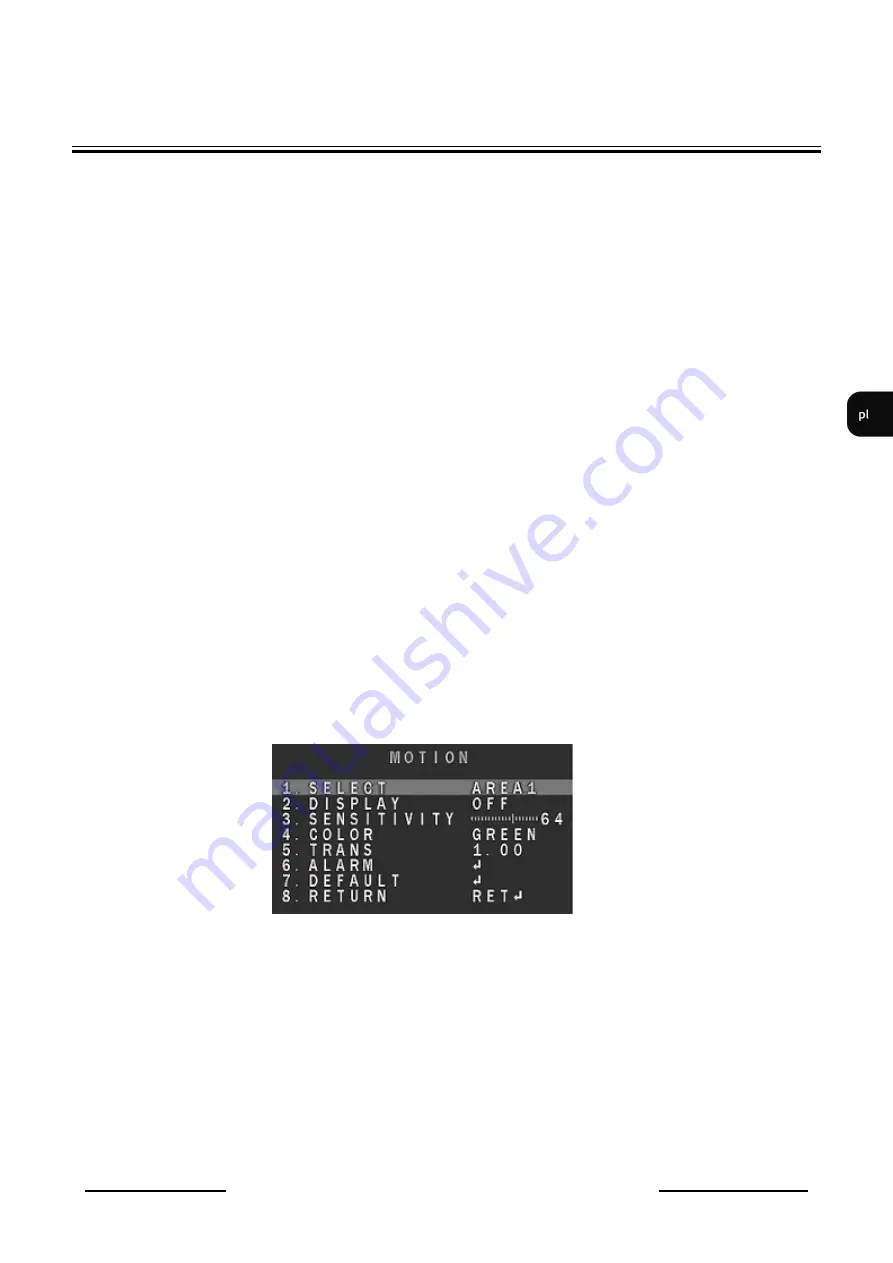
NVAHD-2DN5204MV/IR-1
- instrukcja obsługi wersja 1.0
Wszelkie prawa zastrzeżone © AAT Holding S.A.
13
CAM TITLE
- Po wybraniu pozycji
ON
i naciśnięciu przycisku
ENTER
mamy możliwość ustawienia
ciągu znaków wyświetlanych na ekranie jako np. nazwa danej kamery. Możliwe jest
wprowadzenie do 15 znaków. Znaki wybiera się nawigując po wirtualnej klawiaturze. Główną
część zajmują znaki alfanumeryczne, które można użyć w nazwie. Zatwierdzenie wybranego
znaku odbywa się poprzez naciśnięcie przycisku
ENTER
. Aktualnie edytowana nazwa
wyświetlana jest na samym dole okna. Jeden wiersz powyżej zgrupowane są ikony funkcyjne.
Aby uruchomić działanie poszczególnych funkcji należy, tak jak normalne znaki, wybrać
kursorami i zatwierdzić przyciskiem
ENTER
. Działanie poszczególnych funkcji jest następujące:
- przemieszczanie kursora w lewo po poszczególnych znakach nazwy.
- przemieszczanie kursora w prawo po poszczególnych znakach nazwy
POS
- ustawienie przy pomocy joysticka pozycji wyświetlania znaków.
CLR
- wykasowanie całej wprowadzonej dotychczas nazwy.
END
- wyjście z trybu edycji nazwy.
D-EFFECT -
podmenu zawierające dodatkowe cyfrowe funkcje obrazu:
FREEZE -
“zamrożenie” obrazu na klatce wyświetlanej w chwili wybrania opcji.
MIRROR
-
zmienia sposób wyświetlania obrazu: odbicie lustrzane
(MIRROR),
obrót o 180°
(
ROTATE
), przerzucenie w pionie (
V-FLIP
).
NEG. IMAGE -
włączenie (
ON
), wyłączenie (
OFF
) negatywowego wyświetlania obrazu.
MOTION
- podmenu pozwala na włączenie wbudowanej w kamerze funkcji detekcji ruchu. Detekcja
może być sprawdzana w czterech niezależnych strefach o zdefiniowanej przez użytkownika
powierzchni i położeniu. Aktywacja funkcji detekcji ruchu powoduje wyświetlenie informacji
„
MOTION DETECTED
”
na tle obrazu z kamery, oraz zaznaczenie strefy w której nastąpiła detekcja.
Po wybraniu pozycji
ON
i naciśnięciu przycisku
ENTER
pojawi się poniższe podmenu pozwalające
dopasować ustawienia dotyczące funkcji detekcji ruchu:
SELECT
- umożliwia wybór ustawianej aktualnie strefy detekcji ruchu
DISPLAY
- umożliwia wyłączenie i włączenie stref, oraz ustawienie ich rozmiaru i położenia
SENSITIVITY
- ustawianie czułości detekcji dla ustawianej aktualnie strefy
COLOR
- ustawia kolor wizualizacji ruchu w ustawianej strefie
TRANS
- umożliwia ustawienie stopnia przezroczystości wizualizacji
ALARM
- wyświetla kolejne podmenu w którym można ustawić sposób wizualizacji ruchu
(
OFF
,
BLOCK
,
OUTLINE
,
ALL
), można włączyć bądź wyłączyć wyświetlanie informacji
„
MOTION DETECTED
” i ustawić czas jej wyświetlania (1 ~ 15 s). Opcje
ALARM OUT
i
ALARM
SIG
są nieaktywne.
DEFAULT
- przywraca ustawienia domyślne
USTAWIENIA






































